Можно в любое время изменить длительность задачи, чтобы отразить фактическое количество времени, требуемое для ее выполнения.
-
Выберите Просмотр > диаграммы Ганта.
-
В столбце Длительность введите длительность задачи в минутах (мин), часах (ч), днях (дней), неделях (нед) или месяцах (мес).
-
Если новая длительность является предположительной, поставьте знак вопроса (?) после нее.
-
Нажмите клавишу ВВОД.
Будьте осторожны, используя столбцы Начало и Окончание для изменения длительности, особенно для связанных или автоматически запланированных задач. Эти изменения могут противоречить зависимостям между задачами или ограничениям задач, которые отслеживаются приложением Project, и могут разрушить тщательно продуманное расписание.
Также в этой статье
Изменение длительности суммарной задачи
Длительность суммарная задача можно изменить так же, как и обычную задачу. Но будьте осторожны: изменение продолжительности суммарной задачи не обязательно изменяет продолжительность подзадач.
На диаграмме Ганта в строке суммарной задачи отображается ее продолжительность (черная линия) и сумма продолжительностей подзадач (голубая линия), как показано на изображении ниже. Разницу между ними видно с первого взгляда.
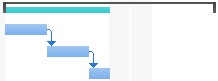
Использование оценки длительности
Исчезает ли вопросительный знак при попытке добавить предполагаемую длительность задачи? Предполагаемая продолжительность проекта, вероятно, не включена. Чтобы включить их, выполните приведенные далее действия.
-
Выберите Параметры > файлов.
-
В диалоговом окне Параметры проекта выберите Расписание.
-
Прокрутите вниз к области Параметры планирования для этого проекта.
-
Установите флажок Показать наличие оценок длительности для запланированных задач.
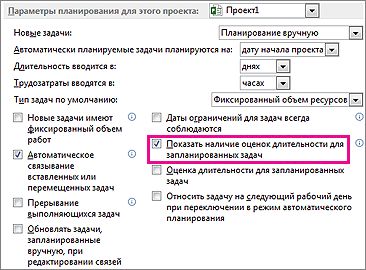
Дополнительные сведения о длительности задач
Зависимости длительности
Между длительностью задачи и датой ее начала и окончания существуют следующие две зависимости:
-
Длительность задачи изменяется при изменении дат начала и окончания.
-
Даты начала и окончания задачи изменяются при настройке длительности.
Если вы вводите даты начала и окончания задачи вместо длительности, Project вычисляет длительность на основе рабочего времени между этими датами. Если позже вы измените дату начала или окончания (но не измените длительность), длительность будет пересчитана.
Аналогичным образом, если вы вводите длительность задачи, Project вычисляет время начала и завершения задачи на основе даты начала и длительности проекта, а также любого нерабочего времени, например выходных. Если позже вы измените длительность задачи, Project пересчитает даты в соответствии с длительностью.
Примеры:
-
Если ввести дату начала 1 мая, а дату окончания — 4 мая, project вычисляет продолжительность как три дня. При изменении даты окончания на 5 мая длительность пересчитывается на четыре дня. Но если вы измените дату окончания на 8 мая вместо изменения длительности, project пересчитывает дату начала на 4 мая, сохраняя длительность на четыре дня, так как два последних измененных поля были для даты окончания и длительности.
Если необходимо ввести даты начала и окончания и вы хотите, чтобы длительность оставалась неизменной, убедитесь, что новые даты начала и окончания представляют то же количество рабочих дней, что и предыдущие даты. Длительность останется той же, что и раньше.
-
Если вы вводите продолжительность в три дня, а дата начала проекта — 1 марта, project вычисляет дату начала задачи как 1 марта, а дату окончания — 3 марта (если эти даты не приходятся на выходные или другое нерабочее время). Если изменить продолжительность на четыре дня, дата окончания будет пересчитана на 4 марта.
Если вы хотите ввести конкретные даты начала и окончания для задачи, введите даты начала и окончания задачи, а project пересчитает длительность. Имейте в виду, что ввод дат начала и окончания устанавливает ограничение даты для задачи, что ограничивает гибкость расписания. Если ввести дату начала, а затем ввести дату окончания, устанавливается ограничение Готово не ранее чем (FNET). Или если ввести дату окончания, а затем ввести дату начала, устанавливается ограничение Start Не ранее чем (SNET). Если вы хотите, чтобы задача запускалась или завершалась в определенную дату, но вы хотите сохранить гибкость расписания при оповещении о том, что задача не будет запущена или завершена вовремя, можно ввести дату крайнего срока для задачи. Крайние сроки не ограничивают задачи и не влияют на ограничения. При обновлении расписания появляется индикатор, если задача выходит за пределы крайнего срока.










